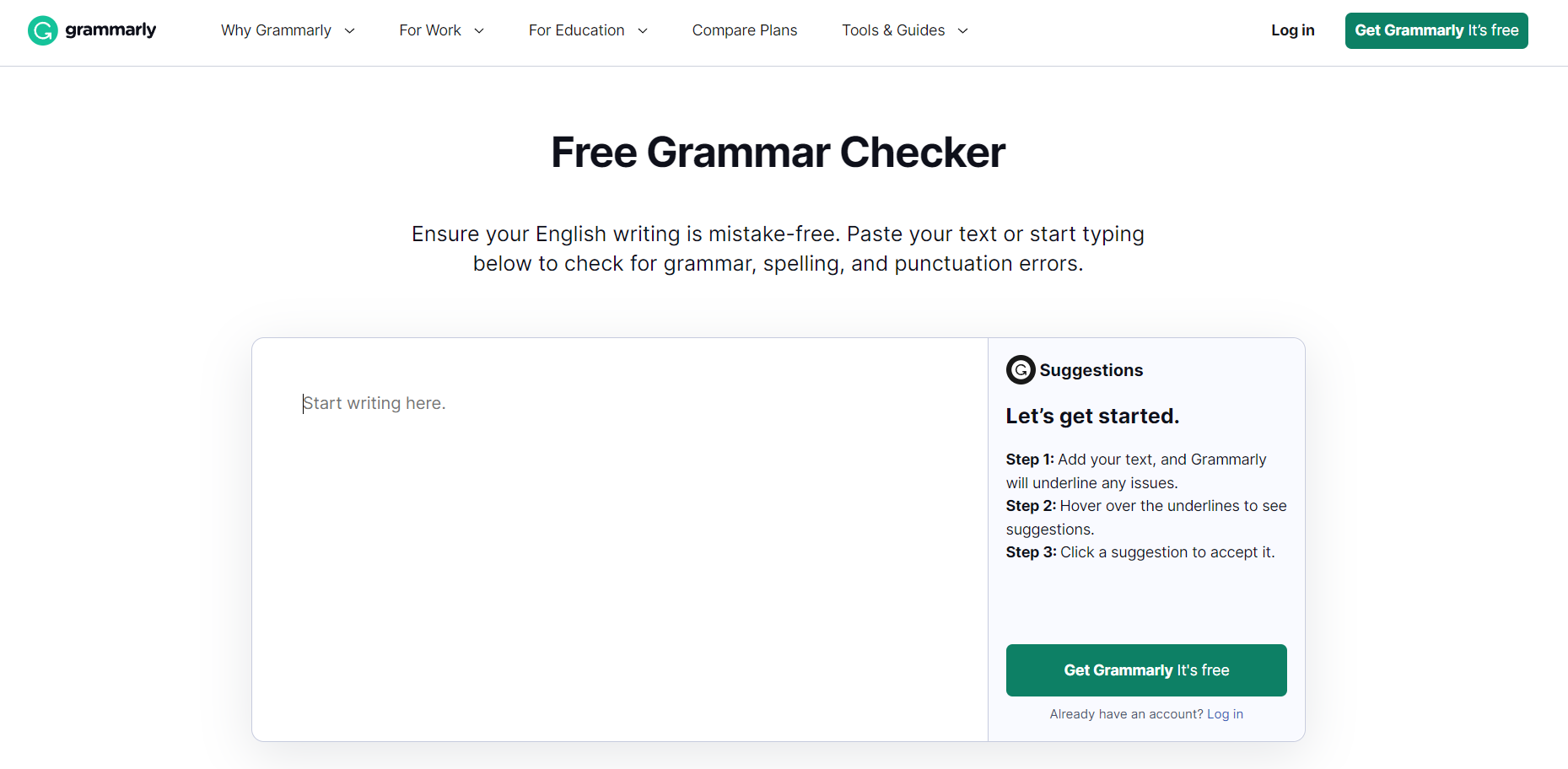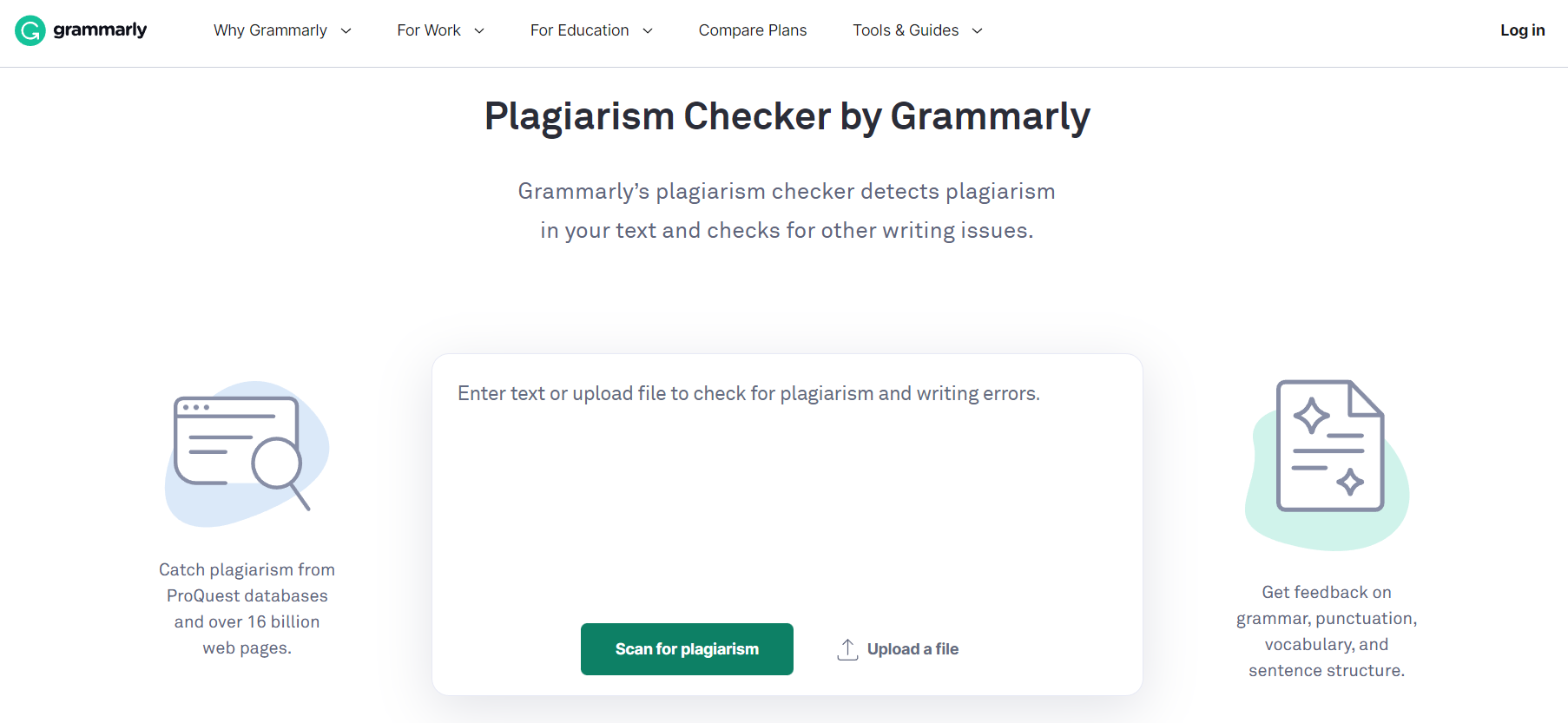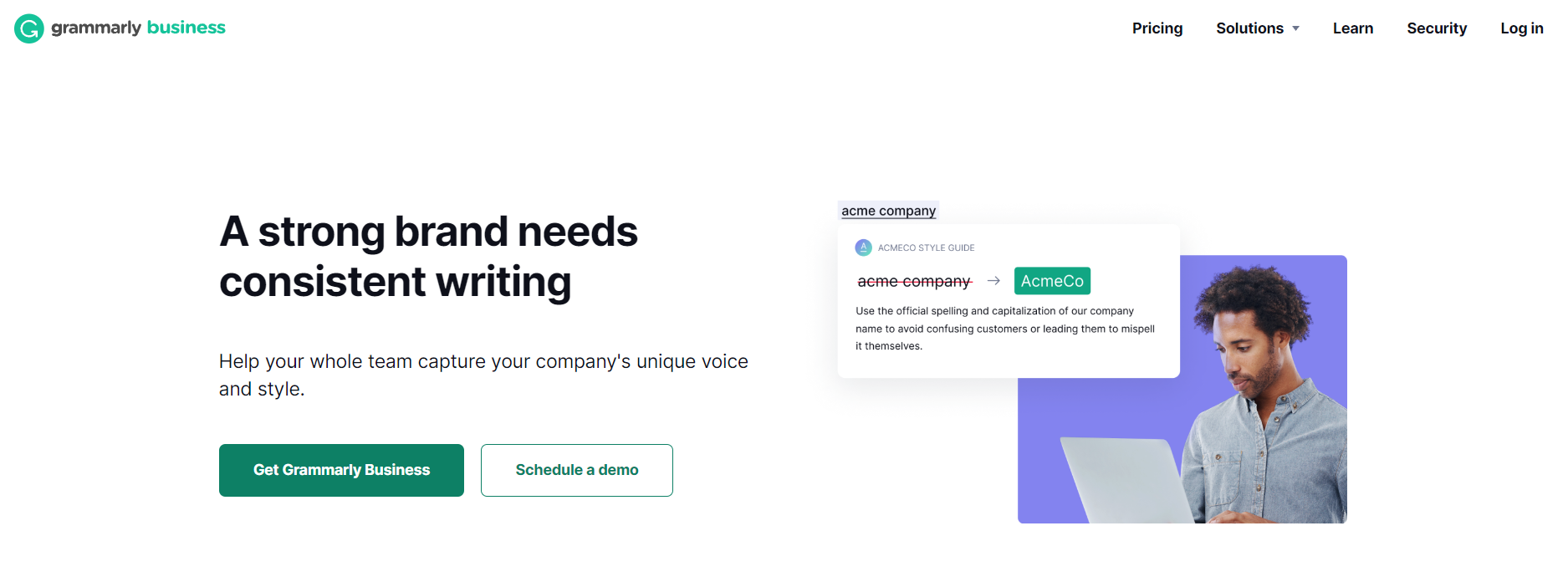Якщо ви письменник або блогер, який прагне вдосконалити свій процес написання, установіть Grammarly у своєму браузері Chrome – чудове місце для початку.
Зручні функції Grammarly можуть допомогти виправити орфографічні помилки, покращити граматику, зменшити кількість помилок і навіть надати рекомендації залежно від контексту.
Grammarly можна додати до Chrome лише за п’ять простих кроків. Продовжуйте читати, щоб дізнатися, як.
Як додати Grammarly до Chrome?
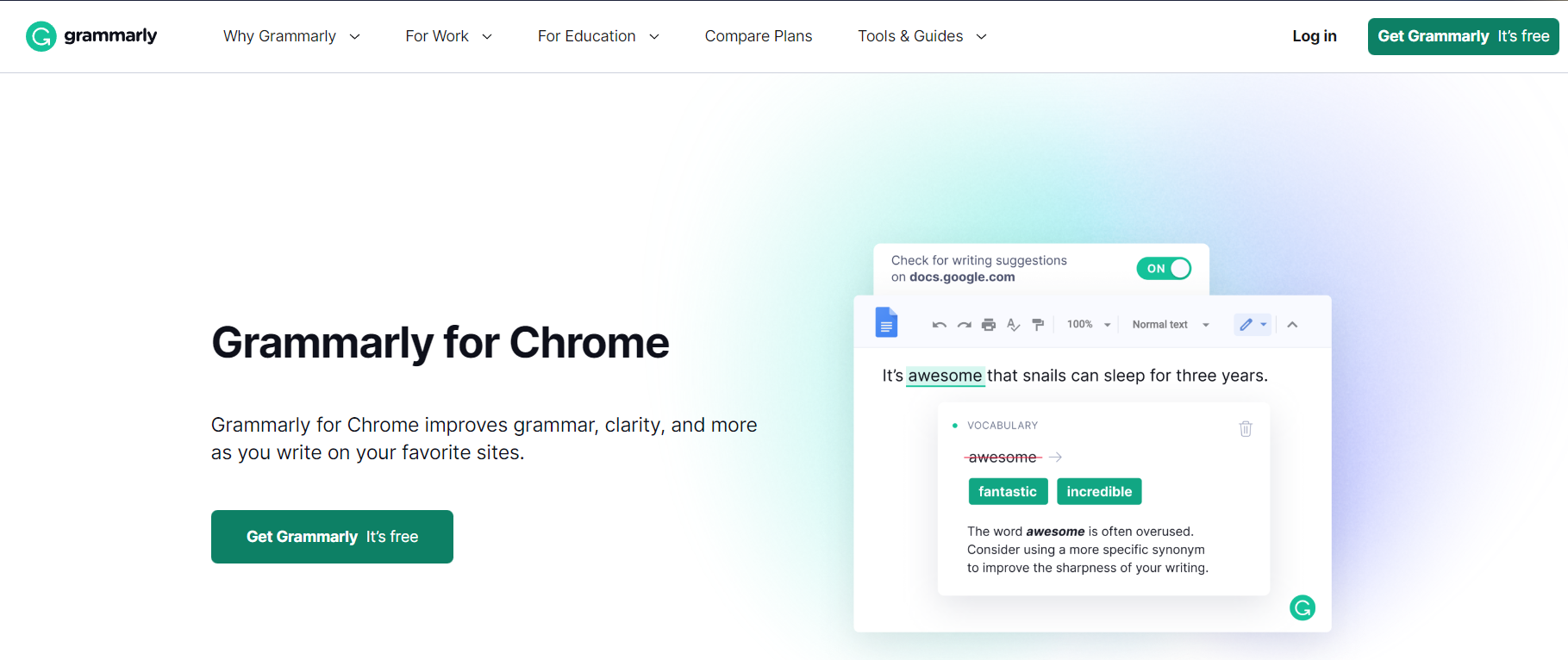
Крок 1 – Завантажте розширення
Першим кроком є завантаження розширення Grammarly у ваш браузер Chrome. Для цього відкрийте браузер Google Chrome і перейдіть до веб-магазину Chrome.
Введіть «Grammarly» у пошуковий рядок у верхній частині сторінки, а потім виберіть «Додати до Chrome» під офіційним розширенням Grammarly.
Це запропонує вам додати розширення до свого браузера. Натисніть «Додати розширення», коли буде запропоновано.
Крок 2 – Створіть обліковий запис
Після того як ви встановите розширення у свій браузер, вам буде запропоновано створити обліковий запис у Grammarly.
Натисніть «Зареєструватися зараз», щоб налаштувати обліковий запис зі своєю адресою електронної пошти або увійти через один із ваших облікових записів у соціальних мережах, таких як Facebook або Twitter, якщо ви вже зареєстровані в них.
Крок 3 - Виберіть план
Після створення облікового запису ви матимете два варіанти використання Grammarly – використовувати його безкоштовно або оновити для отримання додаткових функцій через преміум-сервіс.
Безкоштовна версія включає базові перевірки граматики, а преміум-версія включає більш розширені перевірки, такі як виявлення плагіату і розширення словникового запасу, що особливо корисно як для професійних письменників, так і для блогерів.
Виберіть будь-який варіант, який вам найбільше підходить, і натисніть «Продовжити», коли будете готові.
- Базовий план Grammarly
Базова версія Grammarly надає користувачам перевірку граматики та орфографії, включаючи пропозиції щодо структури речень, що залежать від контексту, а також автоматичне вичитування та виявлення плагіату.
Цей план чудовий, якщо ви тільки починаєте писати або вже маєте базові знання граматики.
Це також ідеально підходить для тих, хто хоче простий спосіб перевірити свою роботу на наявність помилок перед тим, як подати її для публікації чи перевірки.
- Розширений план Grammarly
Розширена версія Grammarly включає всі функції базового плану, а також розширені перевірки граматики та стилю.
До них входять пропозиції щодо структури складних речень, розширення словникового запасу, а також рекомендації щодо цитування.
Цей план ідеально підходить для тих, хто хоче отримати більш повний досвід редагування.
Він ідеально підходить для досвідчених авторів, яким потрібен глибший рівень редагування, або тих, хто хоче переконатися, що їхня робота повністю безпомилкова, перш ніж подати її для публікації чи рецензування.
- Бізнес-план
Бізнес-план містить усі функції преміум-плану, але додає підтримку для команд всередині організації, надаючи доступ до спільних документів для кількох користувачів за допомогою інструментів керування користувачами, таких як дозволи на основі ролей, звіти про відстеження активності користувачів тощо.
Бізнес-план також містить ексклюзивні функції, такі як інтеграція з популярним управлінням проектами такі інструменти, як Asana & Trello та спеціальні посібники зі стилю команди, які можна застосувати до всіх документів, створених в організації.
Цей план ідеально підходить для організацій, які прагнуть оптимізувати робочі процеси, забезпечуючи при цьому якість і узгодженість вмісту в своїх документах/публікаціях/веб-сайтах тощо.
Крок 4 – Підключіть свій браузер
Після того, як ви вибрали безкоштовний або платний план використання Grammarly, настав час підключити його до веб-браузера, щоб він міг почати працювати над будь-яким текстом, який там набирається!
Натисніть «Увімкнути в Chrome» у нижній частині екрана та надайте дозвіл для Grammarly, натиснувши «Дозволити доступ», коли з’явиться запит chrome.
Тепер ви повинні побачити зелену галочку біля кожного речення в будь-якому текстовому полі, яке з’являється в Chrome, що вказує на те, що його перевірено Grammarly!
Крок 5 – Насолоджуйтеся своїм досвідом написання!
Тепер ви налаштовані на використання Grammarly у Chrome! Усе, що вам зараз потрібно зробити, це насолоджуватися покращеним досвідом написання!
Коли ви вводите текст у будь-якому текстовому полі в chrome, сміливо використовуйте всі його дивовижні функції, як-от автоматичне виправлення граматики, контекстну перевірку орфографії та навіть пропозиції на основі вподобань стилю написання, які можна налаштувати в меню налаштувань, доступне зсередини інформаційна панель вашого облікового запису! Насолоджуйтесь!
Швидкі посилання:
- Quillbot проти Grammarly: що краще і чому?
- Огляд Jasper AI: мій чесний досвід
- Огляд QuillBot: ефективне програмне забезпечення для переписування статей?
- Огляд Rytr: найкращий інструмент AI Writing Assistant?
Висновок: як додати Grammarly до Chrome?
Лише за п’ять простих кроків будь-хто може швидко додати потужні інструменти редагування Grammarly безпосередньо у свій веб-переглядач Google Chrome і негайно почати покращувати свій досвід написання!
Незалежно від того, чи є ви професійним письменником чи блогером, якому потрібні розширені функції, як-от виявлення плагіату, чи тим, кому просто потрібна допомога у виявленні друкарських помилок перед публікацією в Інтернеті, додавання Grammarly до вашого браузера Google Chrome обов’язково полегшить життя будь-якому автору! Спробуйте сьогодні!